Trucos Google Chrome: No dejes rastro de tu historial cuando navegues
Una opción muy extendida consiste en borrar el historial y todo tipo de dato antes de salir de Google Chrome.
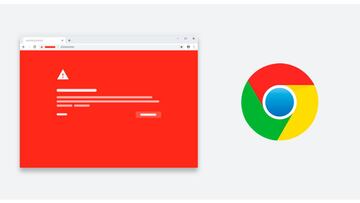
Cuanto más tiempo pases en Google Chrome mejor te conocerá, puede que conozca mejor tus gustos que tu propia madre. No es broma, el algoritmo esta tan desarrollado en explotar tus preferencias que a veces asusta. El hecho de pasar horas delante del navegador buscando cosas, viendo vídeos, escuchando música y navegando por páginas de mil y un temas diferentes hace que se recolecten cada vez más datos sobre tus gustos.
Y también es probable que haya cosas que has visto que no quieras que otros vean. Si lo piensas, un vistazo a tu historial de Google Chrome puede dar una visión muy personal de nosotros mismos. Una imagen acertada o errónea.
Además, es posible que haya visto cosas que no deseas que otros vean. Si te paras a pensarlo, el simple hecho de abrir tu historial de Google Chrome te expone en todos los sentidos.
Para poder preservar tu privacidad hay un sinfín de vías. Si deseas ver páginas de contenido sensible/personal, puedes abrir una ventana privada en lugar de una nueva ventana. De esta forma, tu navegación no quedará reflejada en el historial.
Otra opción muy extendida consiste en borrar el historial y todo tipo de dato antes de salir de Google Chrome. En este artículo te vamos a mostrar varias maneras de hacerlo de forma eficiente.
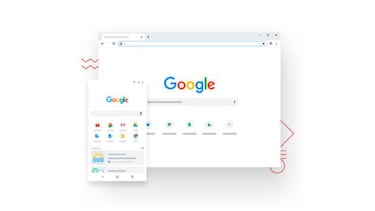
Borrar el historial manualmente
Imagina que has visitado ciertas páginas o has realizado según qué búsquedas desde Google Chrome. Puede que hayas olvidado acceder desde la navegación privada o simplemente no lo hayas considerado. El caso es que antes de salir de Google Chrome quieres borrar tu rastro.
Supongamos que has visitado determinadas páginas o has realizado una búsqueda en Google Chrome. Es posible que hayas olvidado acceder a través de la navegación privada o simplemente no has querido entra por esa vía. La manera más simple consiste en borrar el historial manualmente.
1. Vamos al botón de Más de Google Chrome.
2. Hacemos clic en Historial > Historial.
3. Luego en Borrar datos de navegación.
Ten en cuenta que, aunque se refiere al historial, además de Historial incluye las Cookies y la Memoria caché. Vamos, que no quedarán pruebas en tu ordenador de lo que has visto.
Lo idóneo de este sistema es que puedes elegir y seleccionar borrar lo que tu desees. Puedes elegir qué parte eliminar, desde cuando o el que borrar (uno o varios enlaces, el caché…).
Borrar el historial cada vez que iniciemos o salgamos del navegador
Noticias relacionadas
Existe un método de hacer esto automáticamente con la ayuda de una extensión o complemento para Google Chrome. En este caso nos hemos decantado por “Auto History Wipe”.
Después de la instalación y configuración, esta extensión borrará tus visitas anteriores cada vez que abras el navegador Google Chrome. Específicamente, te permite borrar el historial de navegación, historial de descargas, cookies y otros datos, caché, contraseñas guardadas y datos de formularios. Por supuesto, puede marcar y desmarcar cada opción.

